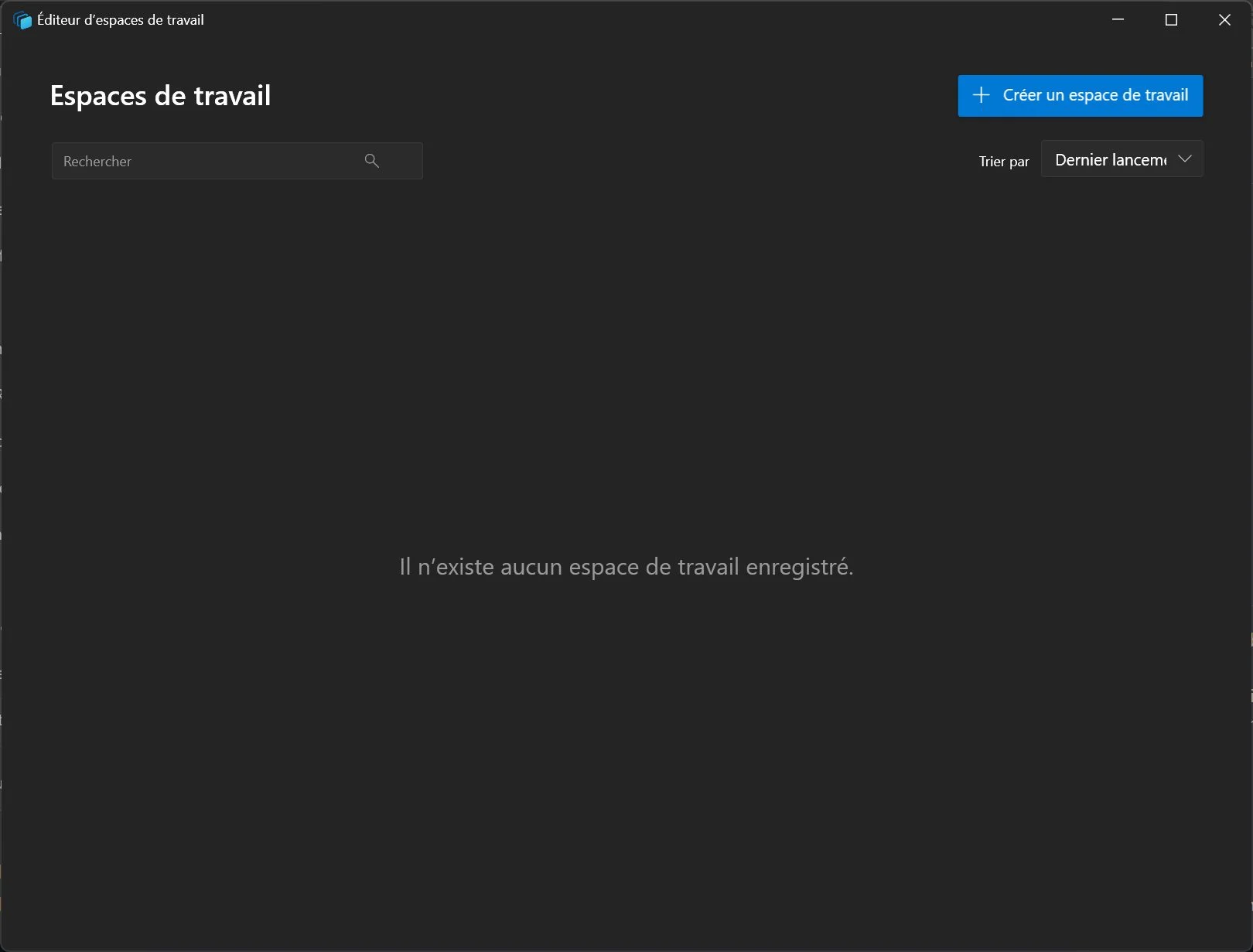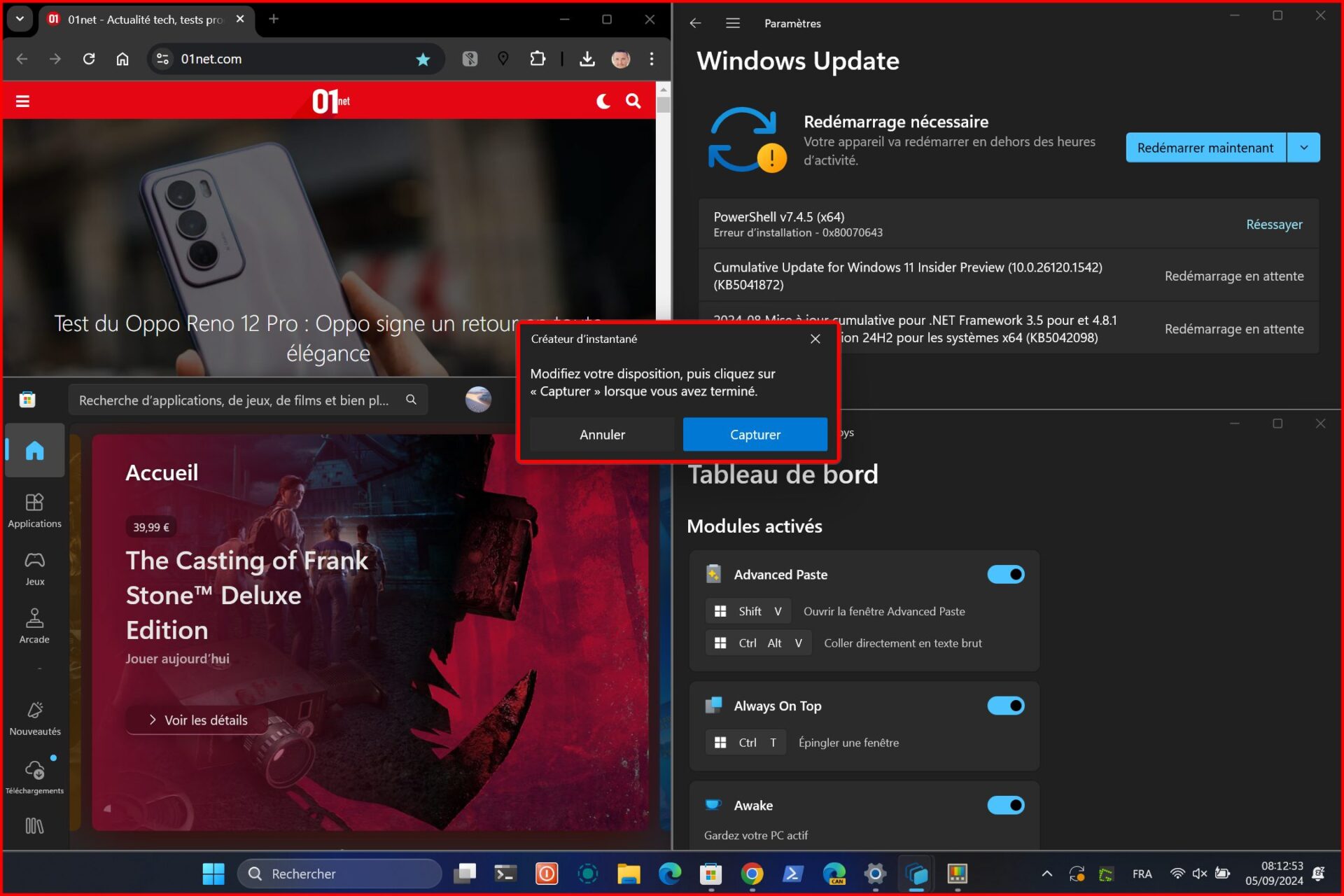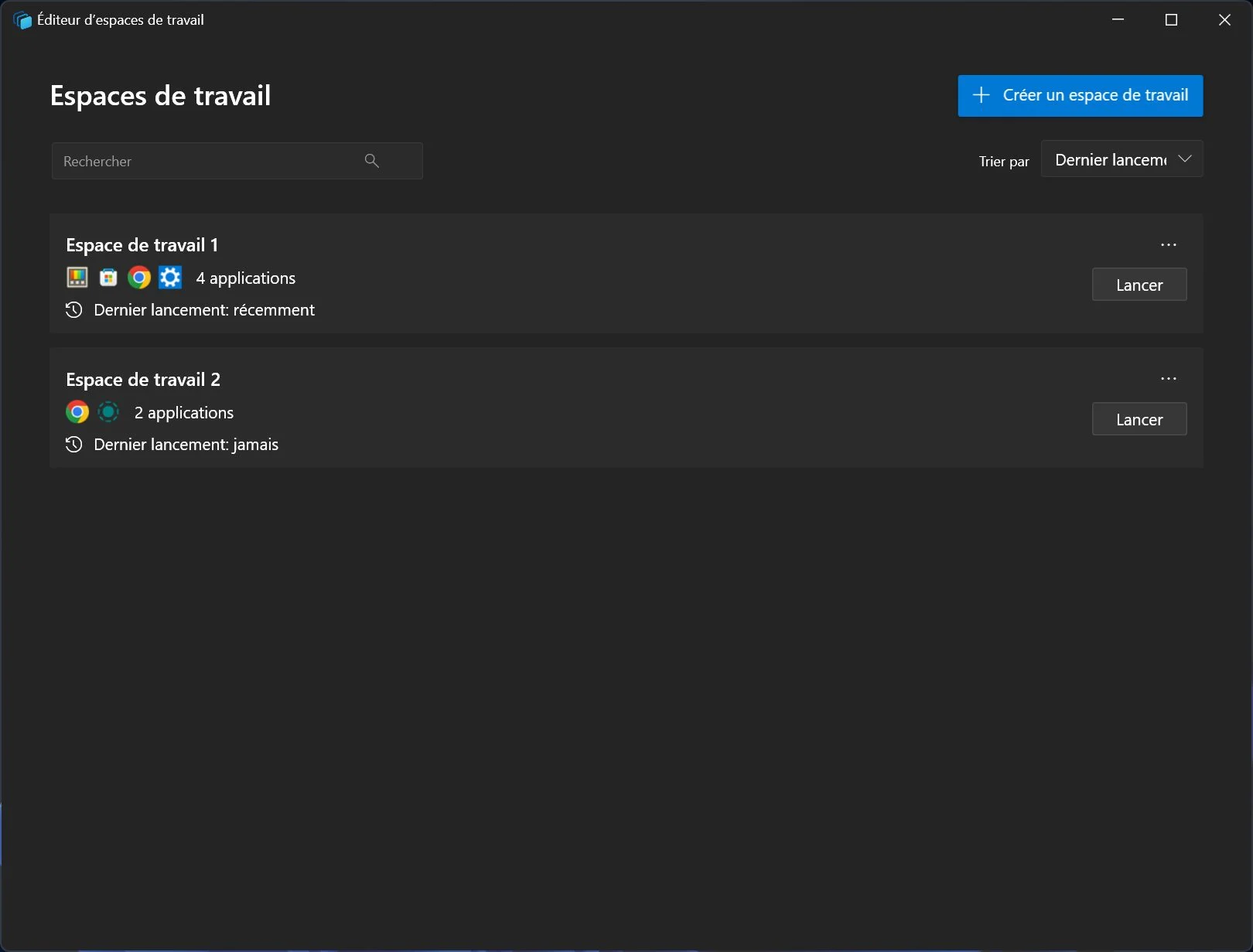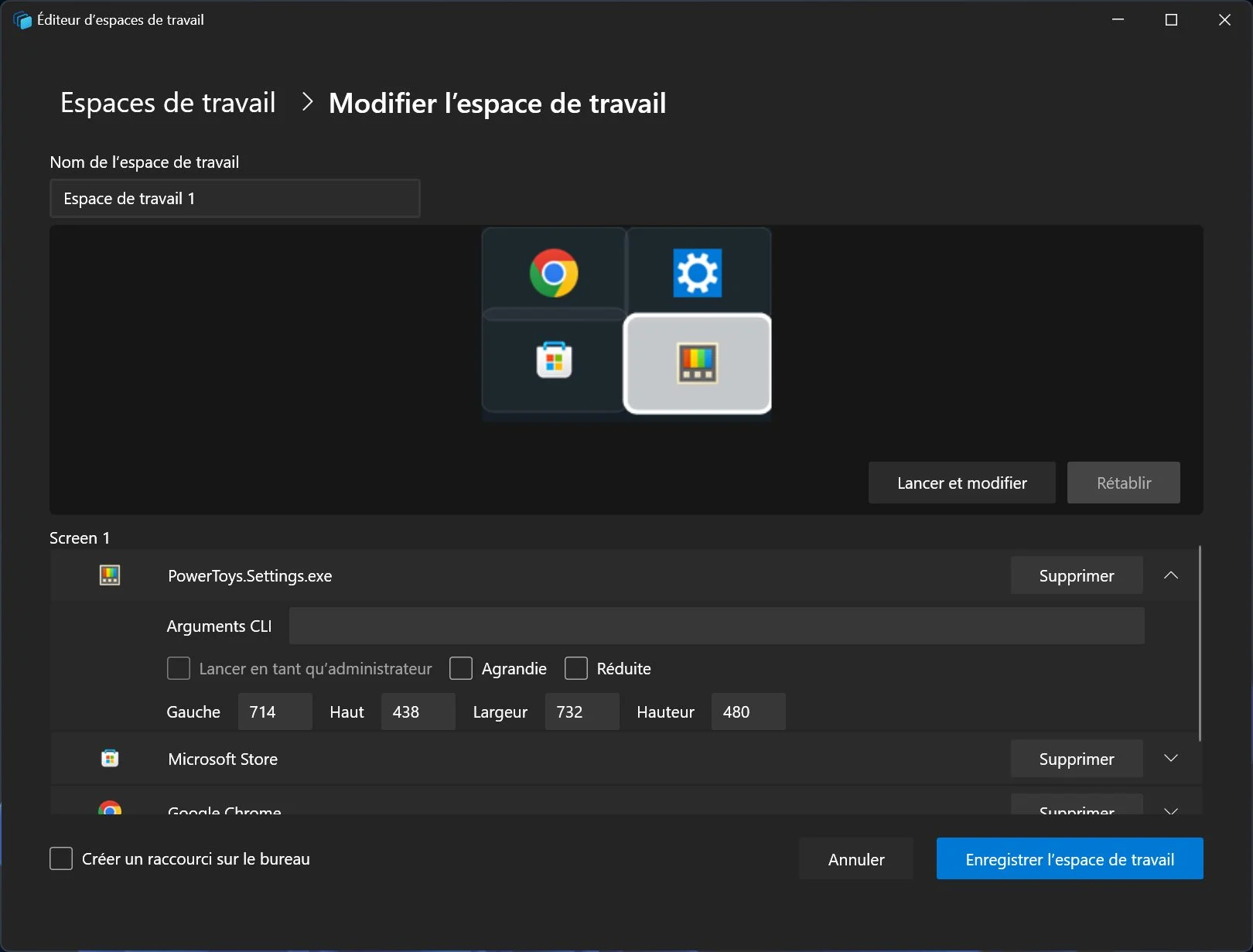如果最近PowerToys 更新微软工具包的最新版本主要侧重于优化现有的实用程序,带来了一些新的东西。在 0.84 版本中,微软在其 PowerToys 中引入了一个新的实用程序。工作区,顾名思义,允许您“在桌面上以个性化布局和配置启动一组应用程序”。
每个任务的工作区
在 Windows 上,已经可以通过创建可以打开不同应用程序和文档的桌面来本地配置工作区。但是,每次重新启动电脑时,该操作都必须由您手动完成。但新的 PowerToys Workspaces 实用程序应该会改变这种情况。事实上,该模块允许您创建不同的工作区,这将允许您一次启动多个应用程序,并根据您的需要组织其窗口在屏幕上的布局。
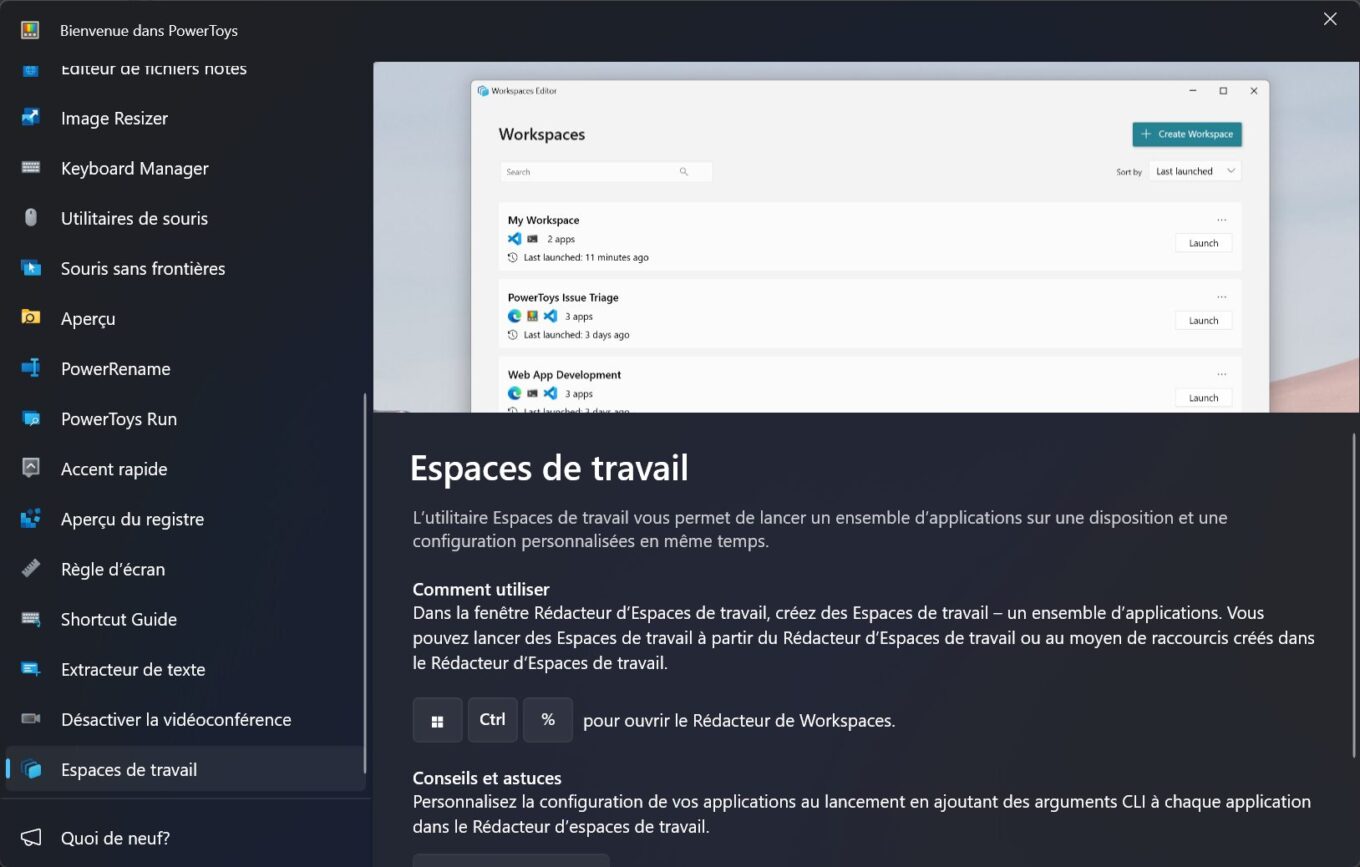
要访问工作区编辑器,请理解,模块的配置面板,您必须使用Windows 键盘快捷键 + Ctrl + %。该模块默认已处于活动状态,然后将显示一个新窗口,您可以在其中创建工作区。然后,您的电脑屏幕将显示红色边框,您将需要通过打开所需的应用程序并将其放置在屏幕上来组织您的工作区。
然后简单地单击“捕获”按钮在窗户里快照创建者永久保存您的配置并最终保存工作区。请注意,您可以手动修改窗口的位置和大小(或使用Windows 11的本机窗口停靠系统),还可以选择是否以管理员身份运行应用程序。
创建工作区后,您所要做的就是通过适当的键盘快捷键启动模块,然后单击与您要使用的工作区关联的启动按钮。然后,您的应用程序将同时打开,并且它们的窗口将按照您的定义定位在屏幕上。如果您每天使用多个 Windows 桌面来分隔不同的任务,这绝对可以节省时间。

Opera One - AI 驱动的网络浏览器
作者:歌剧
来源 : 微软